新苹果13手机怎么连接蓝牙耳机 苹果蓝牙耳机配对教程
日期: 来源:铲子手游网
新苹果13手机怎么连接蓝牙耳机,iPhone 13是苹果最新发布的手机系列之一,备受瞩目随着科技的不断发展,无线蓝牙耳机成为了人们日常生活中不可或缺的一部分。如何将新苹果13手机与蓝牙耳机连接起来呢?苹果蓝牙耳机配对教程能为我们提供一些宝贵的指导。在这篇文章中我们将探讨如何轻松地将新苹果13手机与蓝牙耳机配对,以便我们能够畅享音乐、通话和其他多媒体体验。无论您是音乐爱好者还是通勤族,本文都将为您提供有关连接新苹果13手机和蓝牙耳机的详细步骤和技巧。让我们一起来看看吧!
苹果蓝牙耳机配对教程
具体方法:
1.激活状态
将蓝牙耳机取出充电盒,让耳机处于激活状态。

2.打开设置
打开苹果手机上面的系统设置。

3.点击蓝牙
进入页面后找到蓝牙并点击进入。
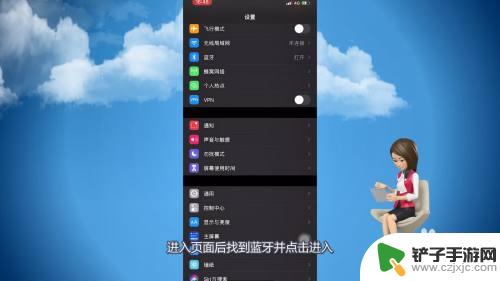
4.打开蓝牙
跳转到蓝牙页面后打开蓝牙后面的按钮。
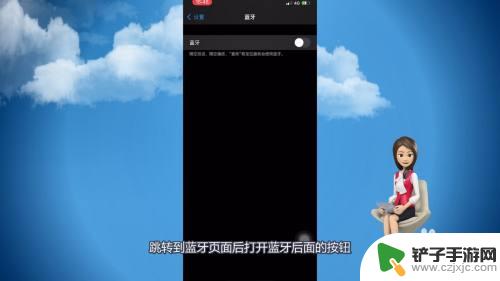
5.点击进行配对
在设备里找到蓝牙耳机的名称并点击进行配对。
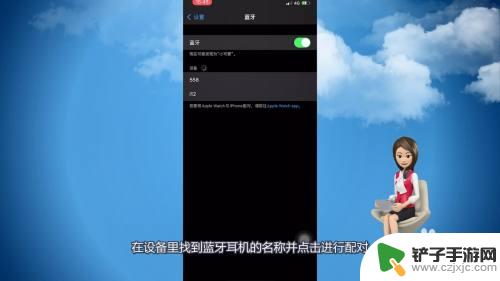
6.成功连接
页面里显示已经成功连接蓝牙耳机即可。
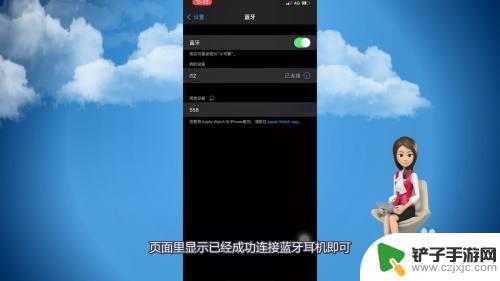
以上是连接新苹果13手机蓝牙耳机的所有步骤,如果有任何疑问,请参考小编提供的步骤进行操作,希望对大家有所帮助。














